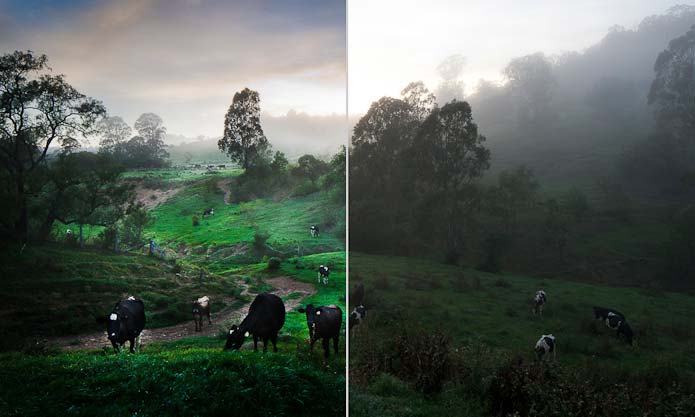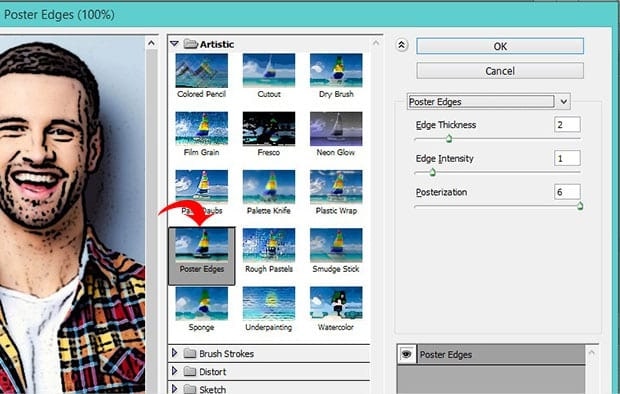آموزش گام به گام و تصویری طرز استفاده از ابزار پرسپکتیو در فتوشاپ

در این آموزش علاوه بر یادگیری روش کار کردن با ابزار پرسپکتیو و اصلاح انحرافهای عکس، روش کار با ابزار کراپ را هم یاد خواهید گرفت.
اصلاح پرسپکتیو
عکس هتلی که در ادامه میبینید در حالت نشسته گرفته شده است، به همین دلیل پرسپکتیو عکس درست از آب در نیامده و در ظاهر هتل رو به عقب کج شده است.

در ادامه روش اصلاح پرسپکتیو عکس و کار با ابزار پرسپکتیو را به شما عزیزان یاد میدهیم.
قدم ۱ ـ ابزار پرسپکتیو کراپ را انتخاب کنید
روی ابزار کراپ کلیک کنید و صبر کنید تا منویی باز شود. سپس گزینهٔ Perspective Crop Tool را انتخاب کنید.
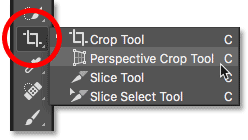
قدم ۲ ـ دور عکس را داخل چارچوب کراپ بیندازید
برخلاف ابزار کراپ که به طور خودکار دور عکس چارچوب کراپ میگیرد، در ابزار پرسپکتیو کراپ، خودتان باید چارچوب کراپ را ایجاد کنید. برای این کار در گوشهٔ سمت چپ عکس کلیک کنید و موس را به سمت گوشه سمت راست عکس حرکت دهید.
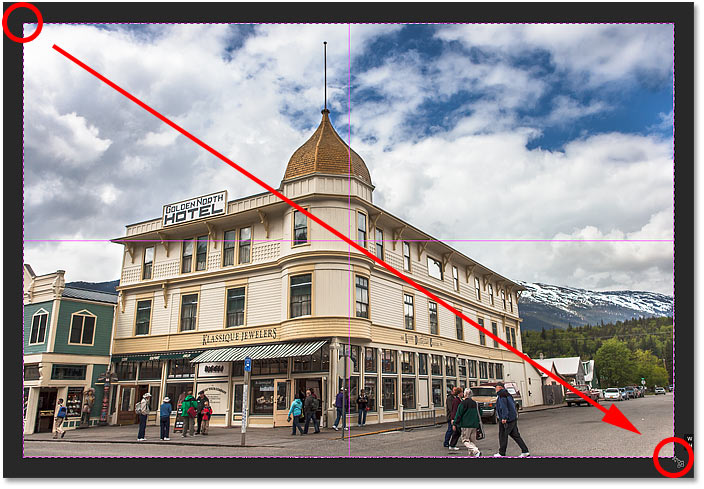
زمانی که دور داخل چارچوب کراپ قرار گرفت، انگشتتان را از روی دکمهٔ موس بردارید. با این کار دورتادور عکس، هندلهای کراپ قرار میگیرد.
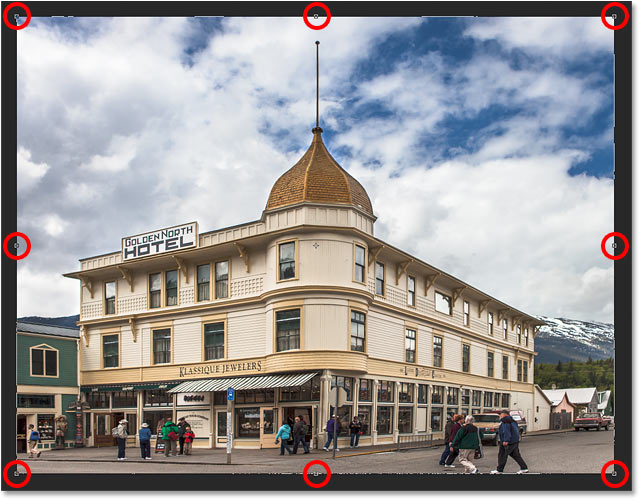
عکس را گرید کنید
برای این کار در بالای صفحه، گزینهٔ Show Grid را تیک دار کنید.
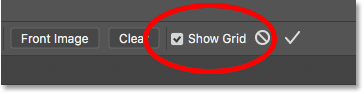
قدم ۳ ـ خطوط گرید را با سوژه عکس موازی کنید
برای درست کردن پرسپکتیو عکس کافی است که به کمک هندلهای گوشه سمت چپ یا راست عکس، خطوط گرید را موازی سوژه قرار دهید. برای مثال در این عکس، ضلعهای سمت چپ هتل باید صاف شوند، بنابراین با کلیک کردن روی هندلهای سمت چپ، خط گرید را موازی ضلع سمت چپ هتل قرار دادیم.
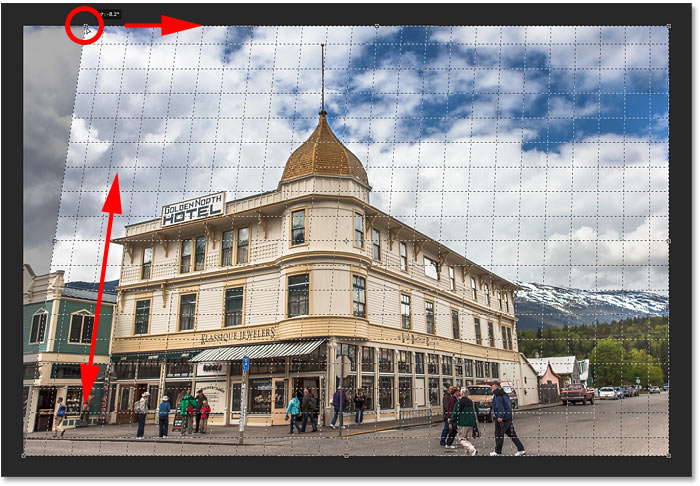
سپس از هندلهای سمت راست کمک بگیرید و خطوط گرید را موازی دیوار سمت راست هتل قرار دهید.
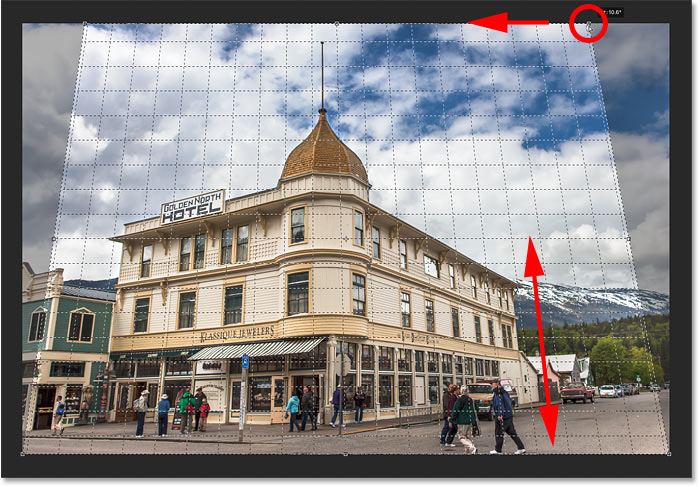
بعد از کراپ شدن، قسمتهای تیرهٔ عکس از بین خواهند رفت.

۴ ـ تنظیمات نهایی را انجام دهید
بعد از آن که دو طرف دیوار هتل را موازی خطوط گرید قرار دادید، قبل از کراپ کردن کامل عکس میتوانید به کمک هندلهای کراپ، تنظیمات نهایی را انجام دهید.
پک حرفه ای یادگیری 0 تا 100 فتوشاپ بدون کلاس، سرعت 2 برابر، ماندگاری 3 برابر، درآمدزایی بدون کار عملی، خرید و دانلود!
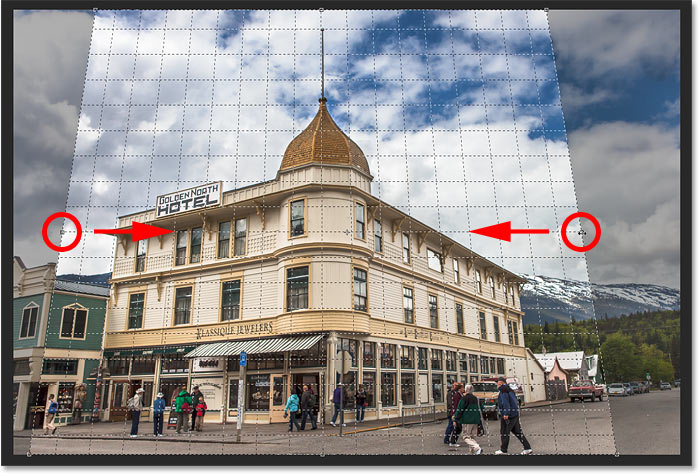
قدم ۵ ـ عکستان را کراپ کنید
برای کراپ کردن عکس روی Enter/Return کلیک کنید.
با از بین رفتن قسمتهای تیرهٔ عکس، پرسپکتیو عکس اصلاح میشود.

ممکن است بعد از کراپ شدن عکس، همچنان پرسپکتیو عکستان ایراد داشته باشد. در این صورت Ctrl+Z/Command+Z را فشار دهید تا عکستان به حالت قبلی برگردد و دوباره با دقت بیشتر پرسپکتیو عکس را اصلاح کنید.
درست کردن ریزه کاریهای عکس
ممکن است بعد از کراپ، جزئیات عکس مثل آدمها، ماشینها و درختان کمی پهنتر از قبل شوند. به کمک قابلیت فری ترانسفورم فتوشاپ میتوانید این مشکل را برطرف کنید.
قدم ۱ ـ قفل لایه پس زمینه را باز کنید
ابتدا در پانل لایهها، قفل لایهٔ پس زمینه را باز کنید.
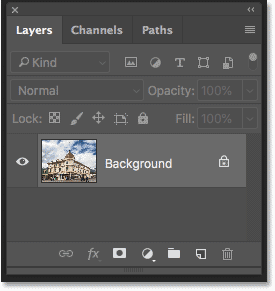
روی علامت قفل کلیک کنید و سپس کلید Alt/Option را نگه دارید و روی لایه پس زمینه دو بار کلیک کنید. با این کار اسم لایهٔ پس زمینه به Layer 0 تبدیل میشود.
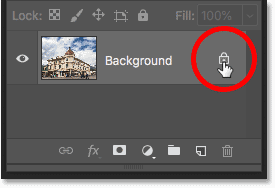
قدم ۲ ـ گزینه Free Transform را انتخاب کنید.
برای این کار مسیر Edit>Free Transform را دنبال کنید.
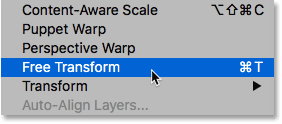
قدم ۳ ـ عکس را به طور عمودی بسط دهید
به کمک هندلهای بالای عکس، آن را به سمت بالا بکشید تا عکس به طور عمودی بسط پیدا کند.
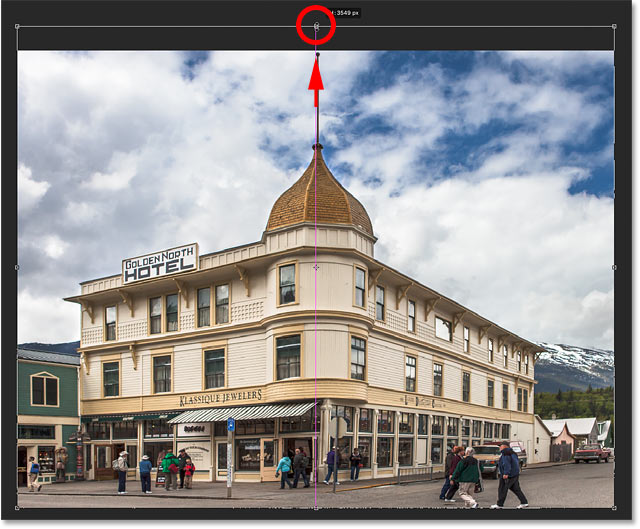
برای اعمال شدن تغییرات،Enter/Return را فشار دهید.

با این کار پرسپکتیو عکستان به طور کامل اصلاح میشود.
قبل:

بعد: